在 Microsoft Teams 中创建作业时,使用评分工具开发和分发学生可引用的可自定义、可重用的评分标准。 稍后参考他们来评估学生的工作。
创建新量规
-
登录到 microsoft365.com。
-
选择 “Teams”。
-
导航到课堂团队,然后选择“作业”。
-
选择“ 创建 > 分配”。
-
选择 “添加评分标准 > + 添加评分标准”。 这将打开量规创建程序。
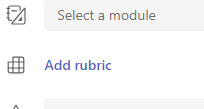
-
添加“标题”(必填)、可选“说明”,然后打开“分数”(如果你要为评分标准分配分数值)。
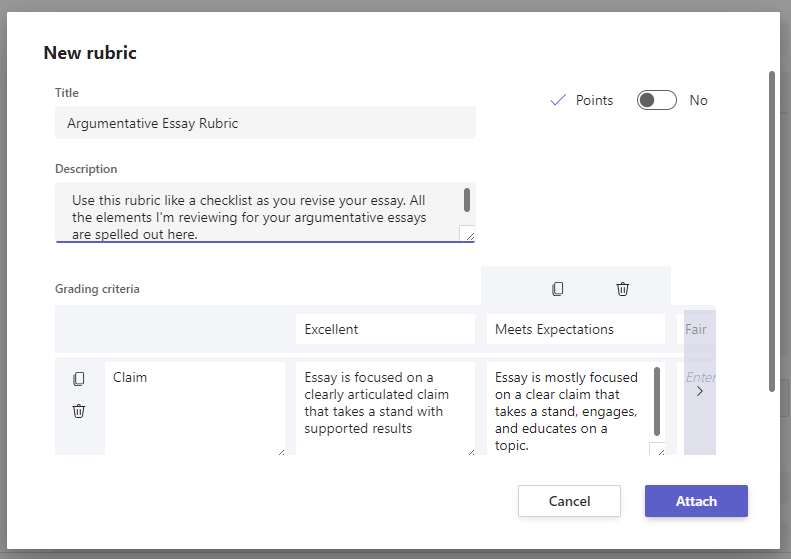
自定义评分条件: 可以编辑“优秀”、“良好”、“公平”和“差”默认值,以匹配自己的评分策略。 如果决定添加点,请在此处自定义它们。
-
选择“ 复制行

-
选择“ 添加行

-
选择 “删除行

提示: 如果选择将分数添加到评分标准,则可以在每行中输入不同的百分比,以比其他条件更重地权衡某些条件。 确保所有百分比总计为 100。 若要重置百分比,请选择“ 均匀重新分配权重”。 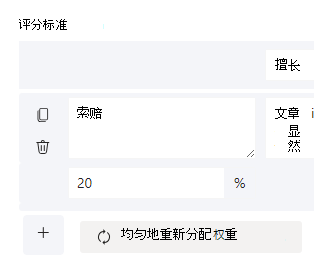
-
完成自定义评分标准后,选择“ 附加”。
-
完成作业详细信息的填写,然后选择“ 分配 ”将其发送给学生。 当学生打开此作业时,他们将能够引用评分标准。
提示: 通过打开作业并选择“学生”视图来预览学生的 作业视图。
重用已创建的量规
每次创建评分标准并将其附加到作业时,都会将其保存到评分标准列表中。 要重用量规,请执行以下操作:
-
导航到课堂团队,然后选择“作业”。
-
选择“创建”>“作业”。
-
选择“ 添加评分标准”,从列表中选择一个评分标准,然后选择“ 下一步”。
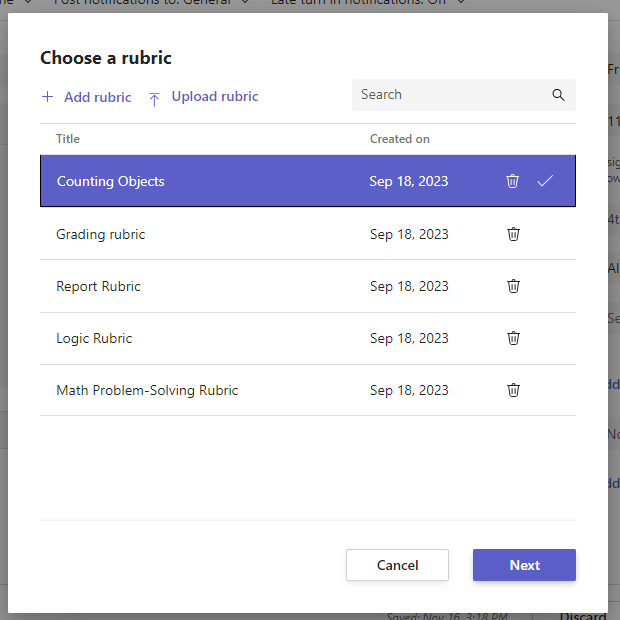
-
根据需要进行编辑。
-
选择“附加”。
使用量规为学生作业评分
-
导航到课堂并选择“ 作业”。
-
选择要审阅的作业。
-
选择学生在 “状态” 下附加的文档,在全屏评分视图中将其打开。
-
选择量规名称,它将在学生的文档旁边打开。
-
查看学生的工作时,请使用下拉菜单或箭头选择要评估的条件。
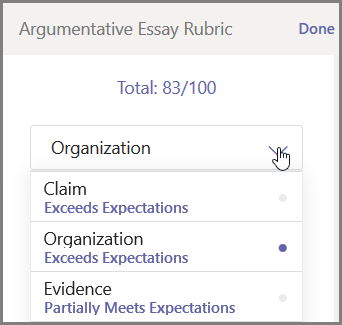
-
按照该标准选择你要为学生给出的相应分数。 选择后,评分方块将变蓝。
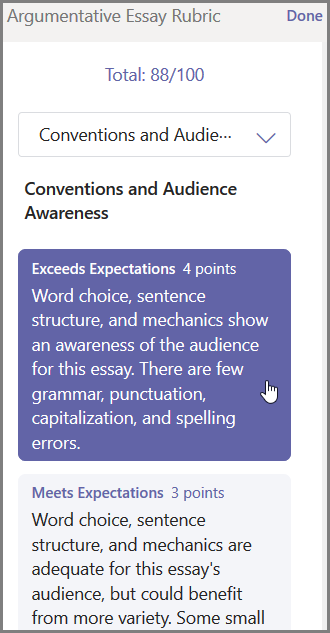
-
在反馈框中输入要与这些条件配对的任何个性化反馈。
注意: 如果希望在进行选择时同时查看整个网格,还可以弹出评分评分标准。
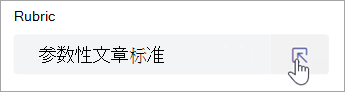
-
继续操作,直到完成整个量规过程,然后选择“完成”。
-
如果你在创建量规时设置了分数值和权重,将会以表格形式显示作业的分数。 如果你愿意,也可以在此处添加其他反馈。
-
选择“返回”立即将此作业发送回给学生,或使用箭头跳至下一个学生以继续评分。
学生收到返回的作业后,可以打开自己的量规,并查看你为其作业评分的方式,包括你的个性化反馈: 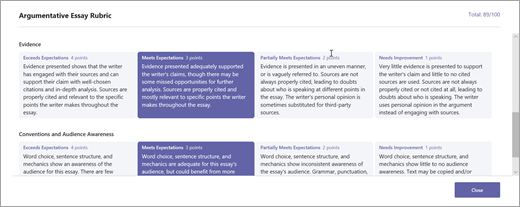
删除评分标准,使其不再显示在评分标准列表中。 这不会从已附加的作业中删除评分标准。
-
在新的或现有的作业草稿中选择 “添加评分标准 ”。
-
选择要删除的评分标准旁边的 x 。
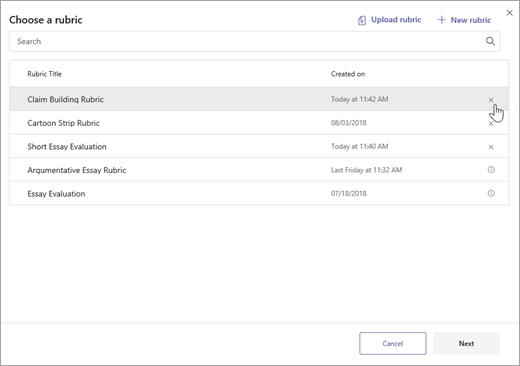
注意: 无法删除附加到草稿作业的评分标准。
共享在 Microsoft Teams 中创建的评分标准,方法是将其下载为 .csv 文件。 当 .csv 上传回 Teams 时,评分标准将保留原始的所有结构和内容。 只需适应自己的使用并附加到作业。
下载用于共享的评分标准
-
导航到课堂,然后选择“ 作业 ”选项卡。
-
选择附加了评分标准的作业,然后选择 “编辑作业”。
-
选择评分标准将其打开。
-
选择“ 下载为 .csv 并按照提示将评分标准另存为 .csv 文件。
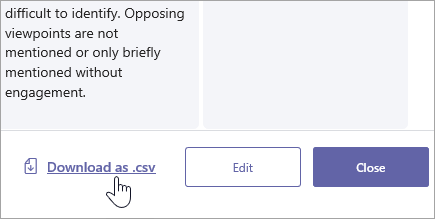
现在,.csv 文件已全部设置为与其他教师共享。 共享给 PLC 或教职员工团队,为每个人提供访问权限。
注意: 为了获得最佳结果,请在 Teams 中而不是在其他程序中编辑评分标准。
将 .csv 评分标准文件上传到 Teams
按照以下步骤添加已与你共享的 .csv 评分标准。
重要: 应仅上传最初从 Teams 下载的 .csv 评分标准。
-
在新的或现有的作业草稿中选择 “添加评分标准 ”。
-
选择“ 上传”“评分标准”,选择 .csv 文件,然后选择“ 下一步”。
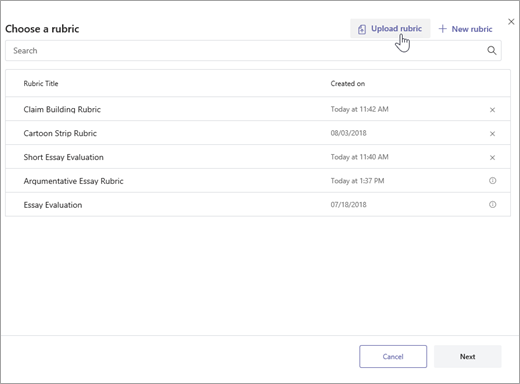
-
查看在评分标准创建者窗口中添加的评分标准并进行任何调整。
-
选择“ 附加 ”以将其添加到作业中。 你还将能够在将来的工作分配中重复使用此评分标准。







